
Dans le passé, l'Apple Watch disposait d'une fonctionnalité qui vous aidait à trouver votre iPhone en lui envoyant une requête ping depuis votre poignet. Avec les mises à jour vers iOS 17 ou version ultérieure, Apple vous permet de retrouver votre Apple Watch depuis votre iPhone à l'aide du Control Center. Semblable à la fonction Ping iPhone de l'Apple Watch, cette option fera sonner votre montre si les deux appareils sont connectés à Internet ou à portée Bluetooth l'un de l'autre.
La fonctionnalité Ping My Watch est très utile pour les personnes qui ont l'habitude de perdre leur montre à des endroits aléatoires de la maison. Grâce à cette fonctionnalité, vous pouvez utiliser votre iPhone pour faire sonner votre Apple Watch afin de déterminer manuellement son emplacement à proximité.
Ping My Watch ne fonctionne que lorsque votre iPhone et votre Apple Watch sont connectés à Internet. S'ils sont éloignés, vous devrez peut-être utiliser l'application Find My sur votre iPhone pour localiser votre montre.
Vous pouvez ajouter l'action Ping My Watch au Control Center en ouvrant l'application Paramètres sur votre iPhone.
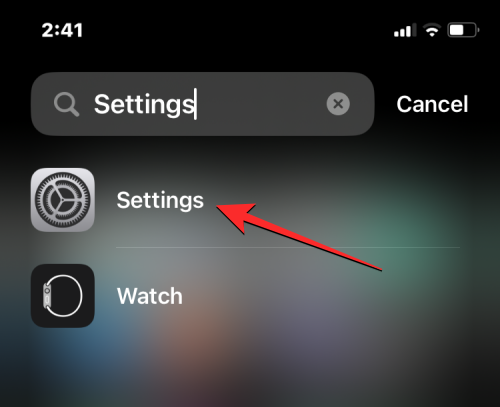
Dans Paramètres, faites défiler vers le bas et sélectionnez Centre de contrôle.
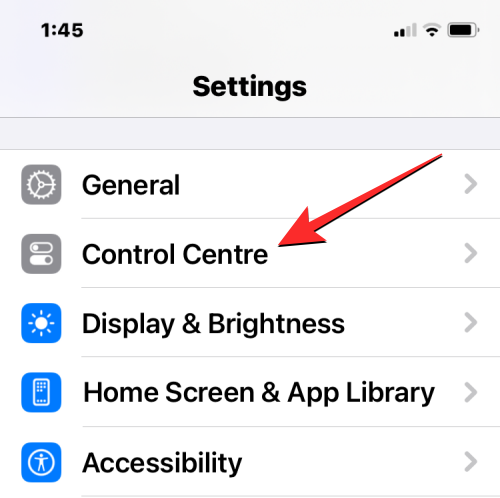
Lorsque l'écran du Centre de contrôle apparaît, faites défiler vers le bas et appuyez sur l'icône + à gauche de Ping My Watchsous « Plus de contrôles ».
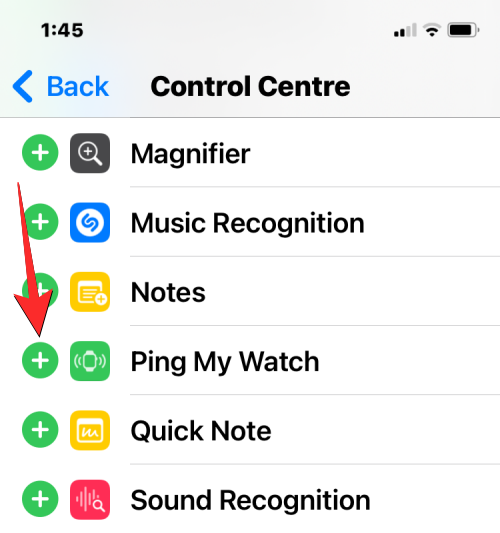
Cela déplacera l'action Ping My Watch vers la section Contrôles inclus sur l'écran du Centre de contrôle. Vous pouvez désormais utiliser la fonctionnalité sur n’importe quel écran de votre iPhone.
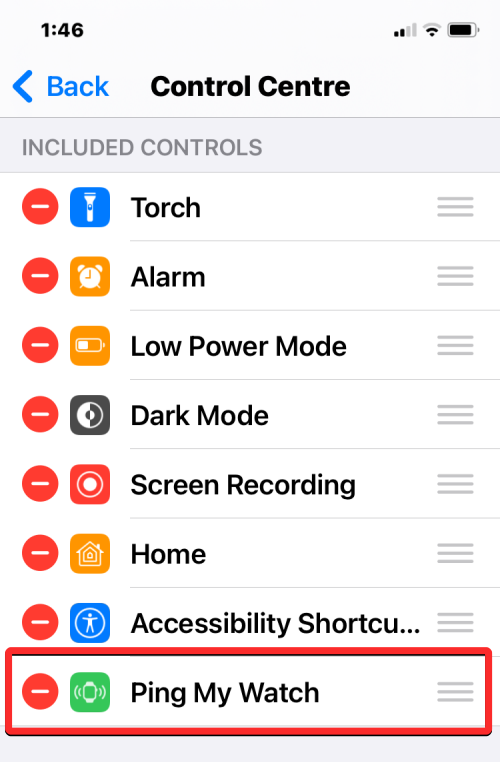
Pour utiliser avec succès la fonction Ping My Watch, vous devez vous assurer que votre iPhone et votre Apple Watch sont connectés :
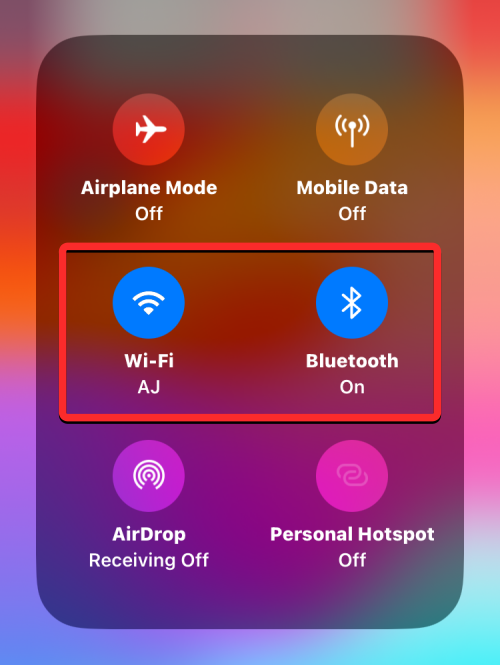
Lorsque votre iPhone est connecté à votre Apple Watch, vous pouvez désormais pinger cette dernière en lançant Control Center sur votre iPhone.
Dans le Centre de contrôle, cliquez sur la vignette d'action "Ping My Watch".
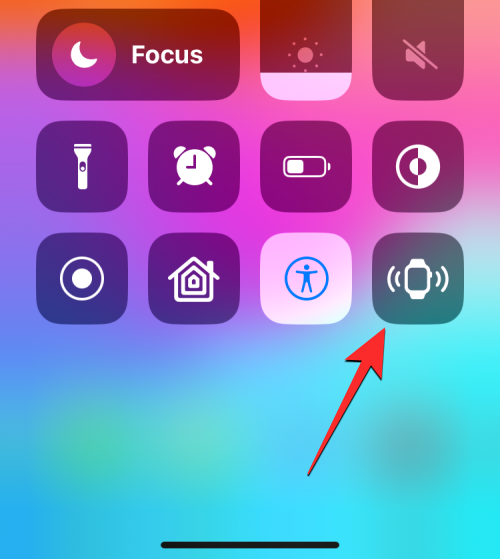
Cela fera sonner instantanément votre Apple Watch et vous permettra de retrouver ses sons dans la maison. Lorsque vous cliquez sur la vignette Ping My Watch, la vignette apparaîtra en blanc et l'icône de la montre changera de couleur en orange.
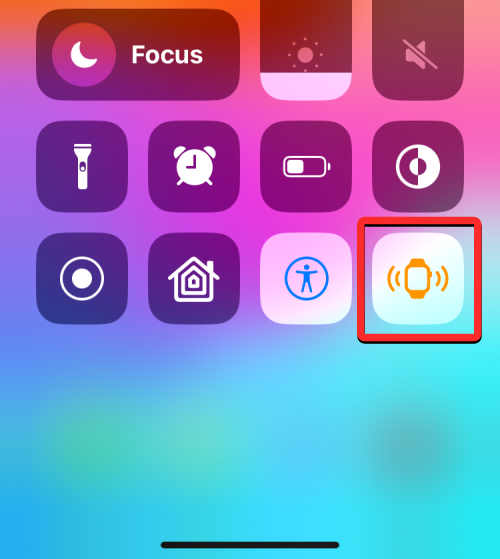
Cliquer sur l'action Ping My Watch ne fera sonner votre montre qu'une seule fois, donc si vous ne la trouvez pas d'un coup, vous devrez appuyer plusieurs fois sur cette action du Centre de contrôle jusqu'à ce que vous trouviez votre montre.
Lorsque vous envoyez une requête ping à votre Apple Watch depuis votre iPhone, la montre sonne. Ce son est le même que celui que vous pourriez entendre lorsque vous envoyez une requête ping à votre iPhone depuis votre Apple Watch. Semblable à la fonction Ping iPhone, la sonnerie ne sera jouée qu'une seule fois et ne sera pas répétée.
Cela signifie que si vous ne trouvez pas votre montre du premier coup, vous devrez appuyer plusieurs fois sur l'action Ping My Watch dans le Centre de contrôle jusqu'à ce que vous trouviez l'appareil portable. Comme mentionné ci-dessus, lors d'une session de sonnerie, la vignette Ping My Watch dans le centre de contrôle de l'iPhone deviendra blanche et l'icône de la montre s'animera en orange.
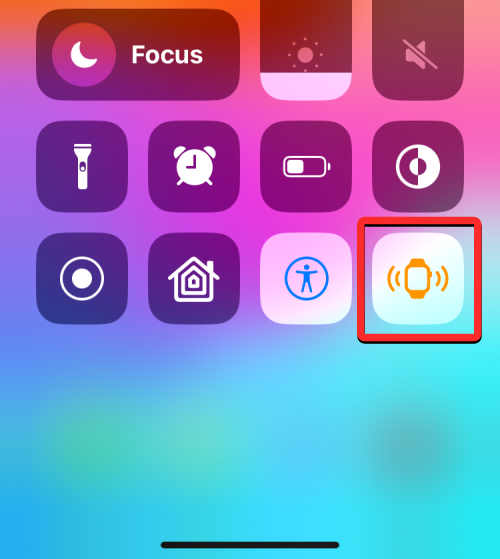
Ping My Watch peut être utilisé pour localiser votre montre même lorsqu'elle est verrouillée et mise en sourdine, à condition que les deux appareils soient connectés. Si vous ne trouvez pas votre montre à l'aide de cette fonctionnalité, vous pouvez continuer à utiliser l'application Find My Watch sur votre iPhone pour mieux contrôler votre Apple Watch.
Ce qui précède est le contenu détaillé de. pour plus d'informations, suivez d'autres articles connexes sur le site Web de PHP en chinois!
 Configurer les variables d'environnement Java
Configurer les variables d'environnement Java
 Qu'est-ce qu'un servomoteur
Qu'est-ce qu'un servomoteur
 Comment enregistrer des fichiers sur une clé USB
Comment enregistrer des fichiers sur une clé USB
 écran de téléphone portable tft
écran de téléphone portable tft
 L'ordinateur demande une solution nsiserror
L'ordinateur demande une solution nsiserror
 Méthodes de réparation des vulnérabilités des bases de données
Méthodes de réparation des vulnérabilités des bases de données
 utilisation de la fonction heure locale
utilisation de la fonction heure locale
 utilisation d'ostringstream
utilisation d'ostringstream